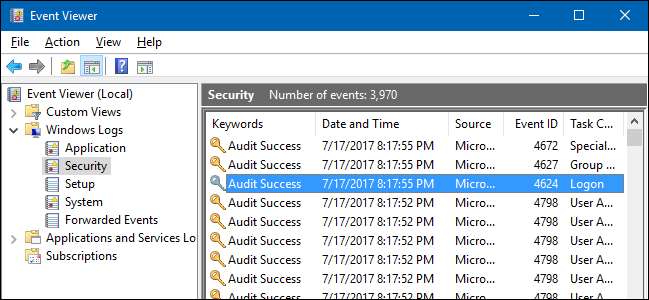
누가 언제 컴퓨터에 로그인하는지 모니터링하고 싶었던 적이 있습니까? Professional 버전의 Windows에서는 로그온 감사를 활성화하여 Windows가 어떤 사용자 계정이 언제 로그인하는지 추적하도록 할 수 있습니다.
로그온 이벤트 감사 설정은 로컬 로그인과 네트워크 로그인을 모두 추적합니다. 각 로그온 이벤트는 로그온 한 사용자 계정과 로그인이 발생한 시간을 지정합니다. 사용자가 언제 로그 오프 했는지도 확인할 수 있습니다.
관련 : Windows 로그인 화면에서 이전 로그온 정보를 보는 방법
노트 : 로그온 감사는 Windows Professional 버전에서만 작동하므로 Home 버전이있는 경우에는 사용할 수 없습니다. Windows 7, 8 및 Windows 10에서 작동합니다.이 기사에서는 Windows 10에 대해 다룰 것입니다. 다른 버전에서는 화면이 약간 다르게 보일 수 있지만 프로세스는 거의 동일합니다.
로그온 감사 활성화
관련 : 그룹 정책 편집기를 사용하여 PC 조정
로그온 감사를 활성화하려면 로컬 그룹 정책 편집기를 사용합니다. 매우 강력한 도구이므로 이전에 사용해 본 적이 없다면 시간을내어 그것이 무엇을 할 수 있는지 배우십시오 . 또한 회사 네트워크에있는 경우 모든 사람에게 호의를 베풀고 먼저 관리자에게 확인하십시오. 직장 컴퓨터가 도메인의 일부인 경우 어쨌든 로컬 그룹 정책을 대체 할 도메인 그룹 정책의 일부일 가능성이 높습니다.
로컬 그룹 정책 편집기를 열려면 시작을 누르고 “ gpedit.msc, “ 그런 다음 결과 항목을 선택합니다.
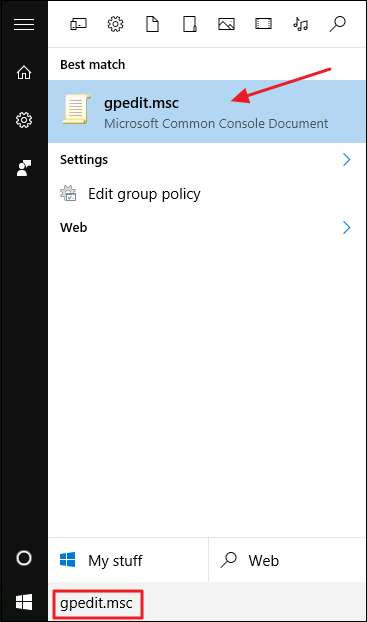
로컬 그룹 정책 편집기의 왼쪽 창에서 로컬 컴퓨터 정책> 컴퓨터 구성> Windows 설정> 보안 설정> 로컬 정책> 감사 정책으로 드릴 다운합니다. 오른쪽 창에서 "로그온 이벤트 감사"설정을 두 번 클릭합니다.
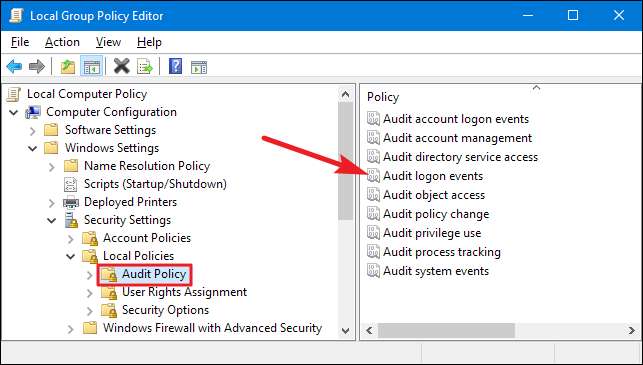
열리는 속성 창에서 Windows가 성공적인 로그온 시도를 기록하도록 "성공"옵션을 활성화합니다. Windows에서 실패한 로그온 시도를 기록하도록하려면 "실패"옵션을 활성화하십시오. 완료되면 "확인"버튼을 클릭합니다.

이제 로컬 그룹 정책 편집기 창을 닫을 수 있습니다.
로그온 이벤트보기
관련 : Windows 이벤트 뷰어 란 무엇이며 어떻게 사용할 수 있습니까?
로그온 감사를 활성화하면 Windows는 사용자 이름 및 타임 스탬프와 함께 이러한 로그온 이벤트를 보안 로그에 기록합니다. 다음을 사용하여 이러한 이벤트를 볼 수 있습니다. 이벤트 뷰어 .
시작을 누르고 "이벤트"를 입력 한 다음 "이벤트 뷰어"결과를 클릭합니다.
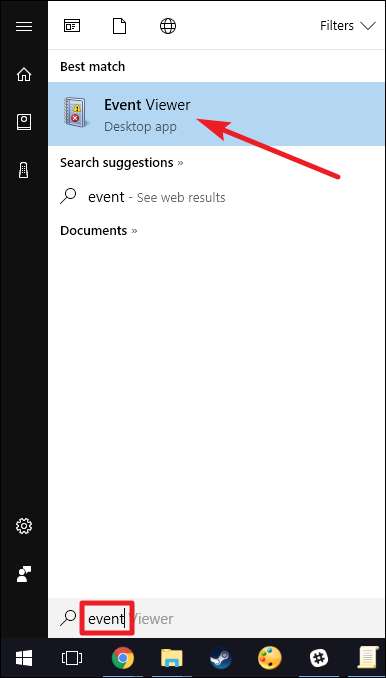
"이벤트 뷰어"창의 왼쪽 창에서 Windows 로그> 보안으로 이동합니다.
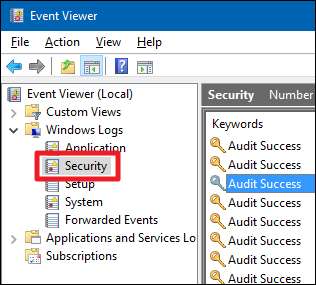
중간 창에 여러 "감사 성공"이벤트가 표시 될 수 있습니다. Windows는 누군가 로그인하는 계정에 권한이 성공적으로 부여 된 경우와 같은 사항에 대해 별도의 세부 정보를 기록합니다. 이벤트 ID가 4624 인 이벤트를 찾고 있습니다. 이는 성공적인 로그인 이벤트를 나타냅니다. 중간 창 하단에서 선택한 이벤트에 대한 세부 정보를 볼 수 있지만 이벤트를 두 번 클릭하여 자체 창에서 세부 정보를 볼 수도 있습니다.

세부 정보를 조금 아래로 스크롤하면 사용자 계정 이름과 같이 원하는 정보를 볼 수 있습니다.
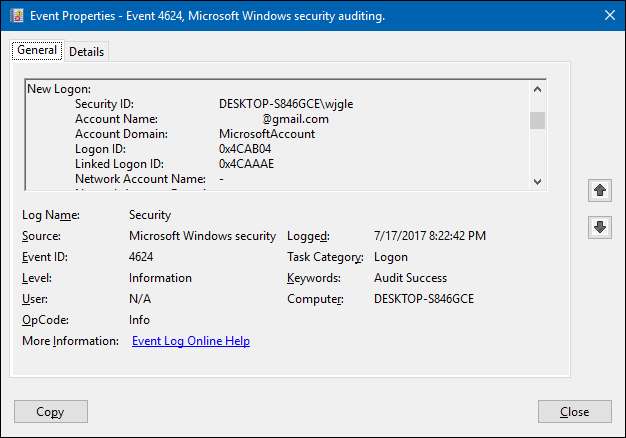
그리고 이것은 특정 이벤트 ID가있는 Windows 이벤트 로그의 또 다른 이벤트 일 뿐이므로 작업 스케줄러 사용 로그온이 발생할 때 조치를 취합니다. 당신은 심지어 누군가 로그온하면 Windows에서 이메일을 보내도록합니다. .







